Jak správně používat program Obnovit mé soubory
Obnovit mé soubory je mocný nástroj pro obnovu ztracených informací. Mohou najít smazané soubory z pevných disků, flash disků, SD karet. Informace lze získat z práce a poškozených zařízení. Dokonce i v případě formátování média to není problém pro program Obnovit soubory. Podívejme se, jak funguje nástroj.
Obsah
Jak používat obnovit soubory
Přizpůsobte hledání ztracených objektů
Po stažení a instalaci programu se při prvním spuštění zobrazí okno s výběrem zdroje ztracených informací.
"Obnovit soubory" - vyhledává informace z pracovních disků, flash disků atd.
"Obnovit disk" - je potřeba k obnovení souborů z poškozených oddílů. Například v případě formátování přeinstalujte systém Windows. Pokud byly informace ztraceny v důsledku napadení virem, můžete se také pokusit obnovit pomocí nástroje Obnovit disk .
Zvolím první možnost. Klikněte na tlačítko "Další" .
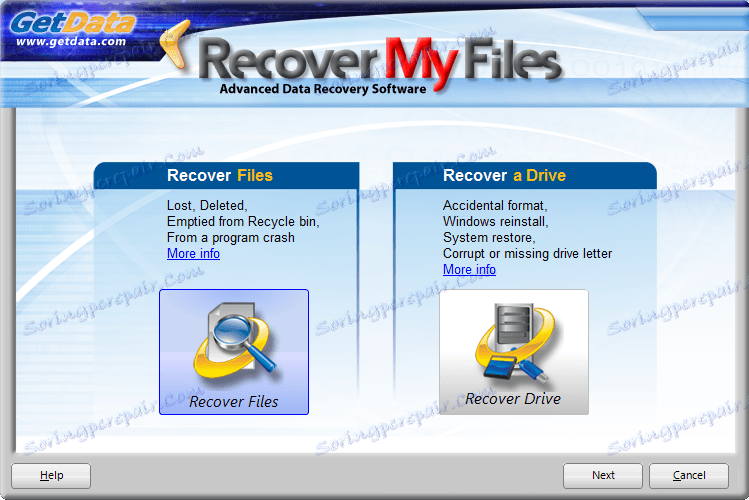
V otevřeném okně je třeba vybrat sekci, ve které vyhledáme soubory. V tomto případě jde o flash disk. Vyberte jednotku "E" a klikněte na "Další" .

Nyní nám nabízíme dvě možnosti vyhledávání souborů. Pokud vyberete možnost Vyhledat smazané soubory , budou vyhledány všechny datové typy. To je užitečné, když uživatel si není jistý, co má najít. Po výběru tohoto režimu stiskněte "Start" a vyhledávání se spustí automaticky.
"Ruční vyhledávání (Hledání smazaných souborů, vyhledání vybraných typů" Ztracený soubor ") poskytuje vyhledávání vybraných parametrů. Označíme tuto možnost a klikneme na tlačítko "Další" .
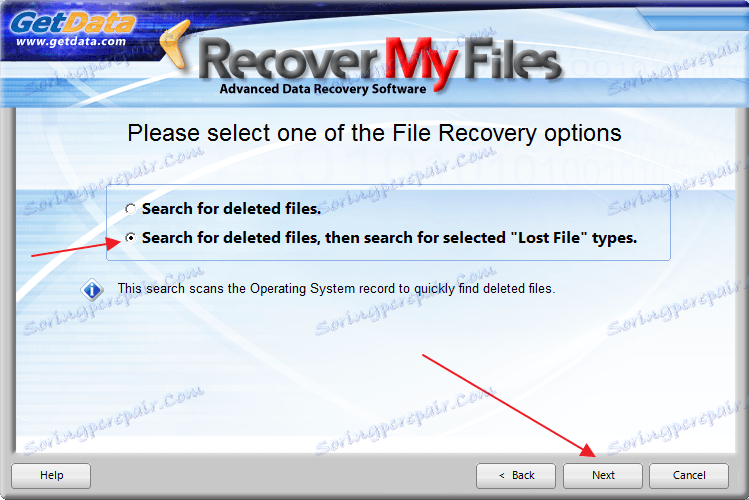
Na rozdíl od automatického režimu se zobrazí další okno nastavení. Například nakonfigurujte vyhledávání obrázků. Otevřete sekci "Grafika" ve stromu, v otevřeném seznamu můžete vybrat formát smazaných snímků, pokud volba není provedena, pak budou všechny označeny.
Všimněte si, že paralelně s "grafikou" jsou zaznamenány další oddíly. Tuto volbu lze odstranit dvojitým kliknutím na zelený čtverec. Po klepnutí na tlačítko "Start" .
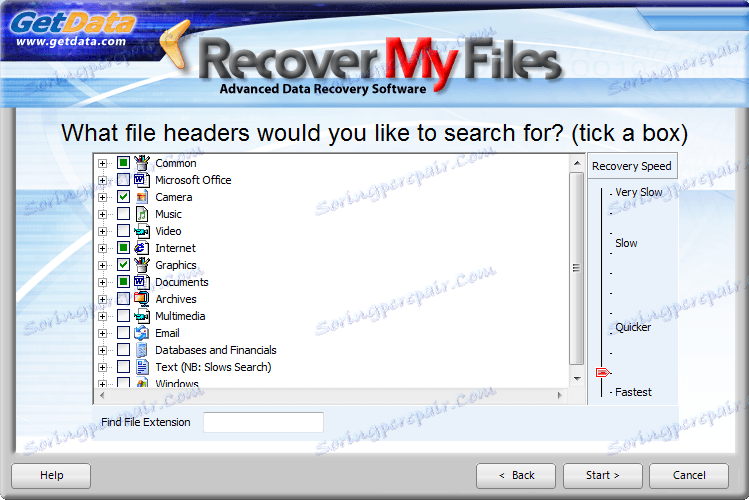
Na pravé straně si můžeme zvolit rychlost hledání ztracených objektů. Ve výchozím nastavení je nejvyšší. Čím nižší je rychlost, tím nižší pravděpodobnost chyb. Program bude pečlivěji zkontrolovat vybranou sekci. Po klepnutí na tlačítko "Start" .
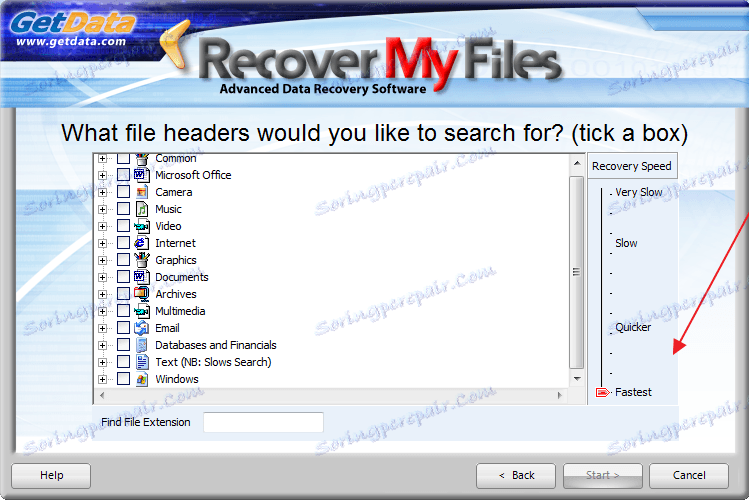
Filtrování nalezených objektů
Jen chcete říct, že test trvá značné množství času. Jednotka flash na 32 Gigabajtech jsem zkontrolovala hodiny 2. Po dokončení skenování se na obrazovce zobrazí zpráva. V levé části okna vidíme průzkumníka, ve kterém jsou nalezeny všechny nalezené objekty.
Pokud potřebujeme nalézt soubory smazané v určitý den, můžeme je filtrovat podle data. K tomu je třeba přejít na další kartu "Datum" a vybrat požadovanou kartu.
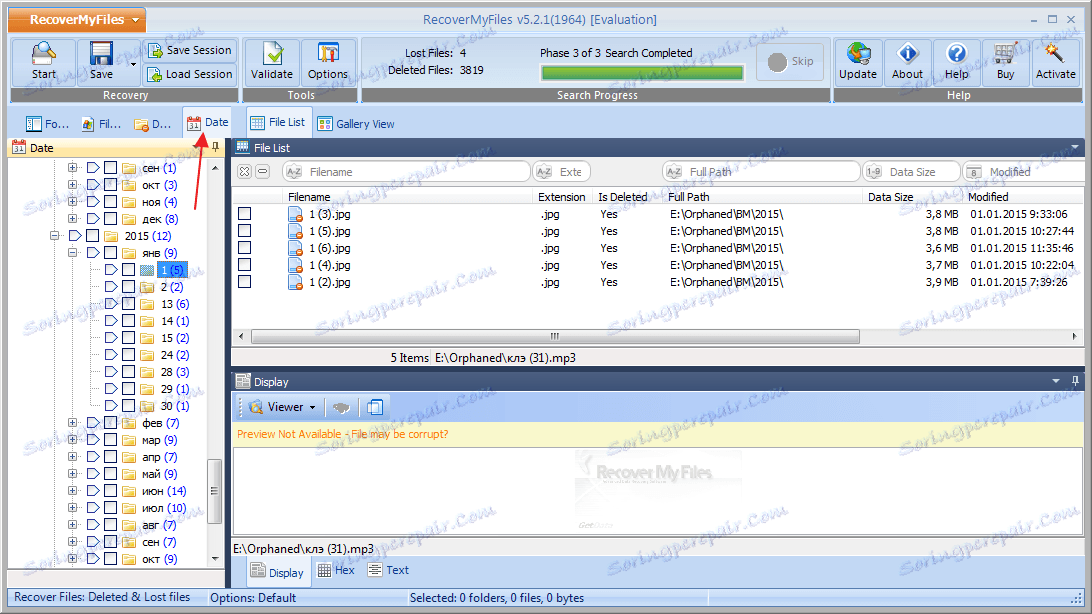
Chcete-li vybrat obrázky podle formátů, musíte jít na kartu Typ souboru a vybrat ten, který vás zajímá.
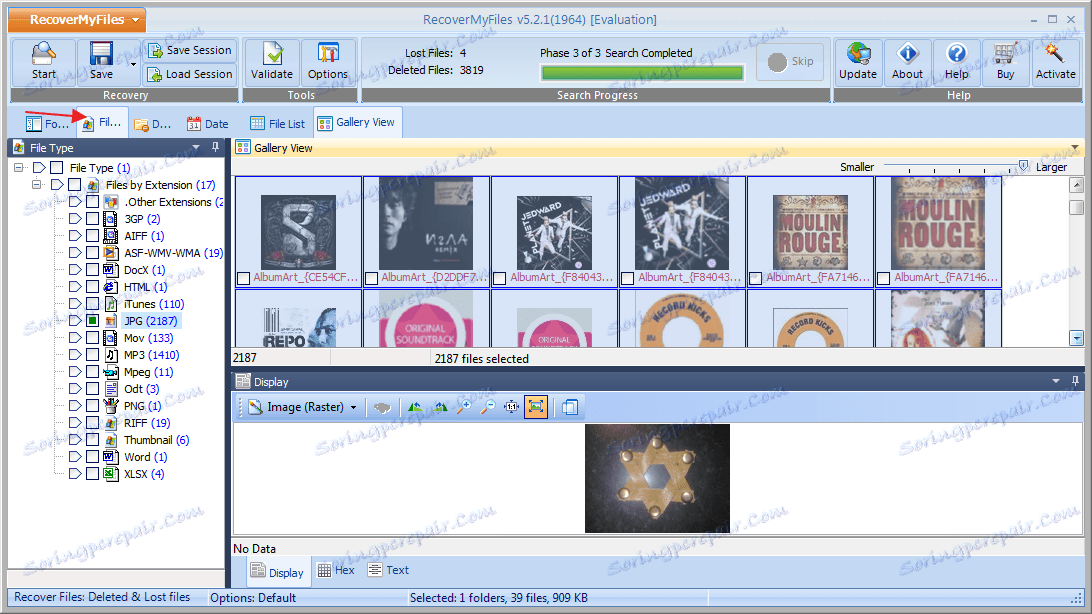
Kromě toho můžete vidět, ze které složky byly odstraněny objekty, které jsme hledali. Tyto informace jsou k dispozici v části "Složky" .
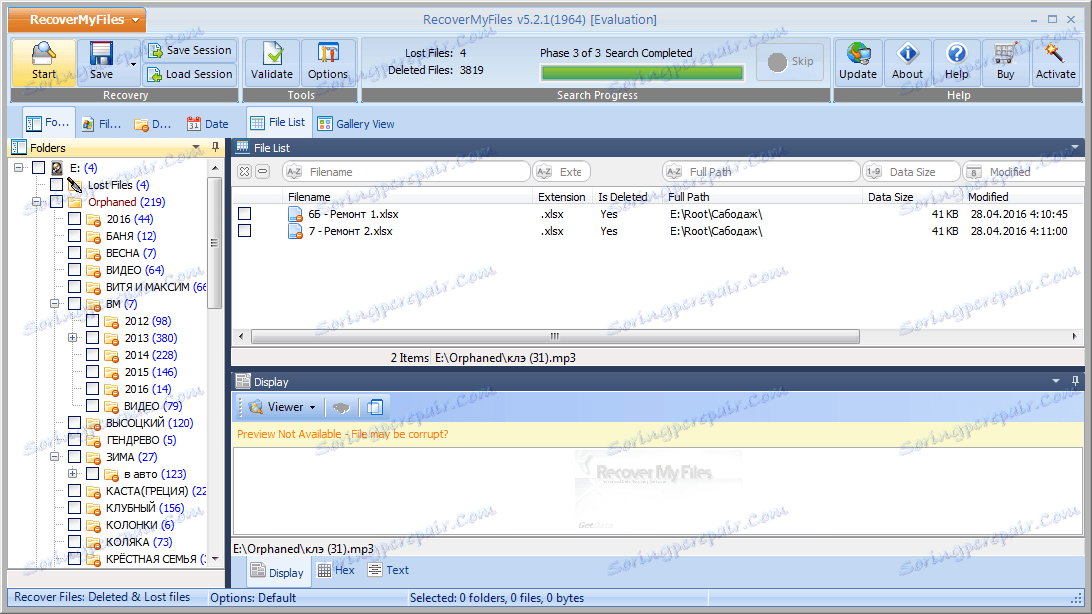
A pokud potřebujete všechny smazané a ztracené soubory, potřebujeme kartu "Smazáno".
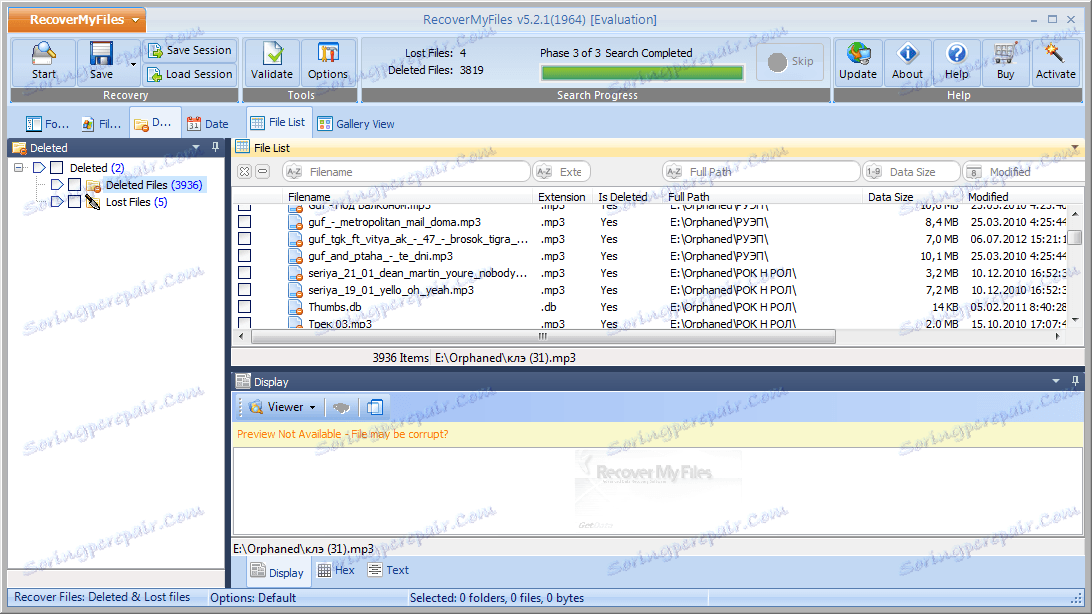
Obnova nalezených souborů
V nastaveních, jako je třídění, nyní se pokuste je obnovit. Chcete-li to provést, musíte vybrat potřebné soubory v pravé části okna. Pak na horním panelu najděte položku "Uložit jako" a vyberte místo pro uložení. Obnova nalezených objektů v žádném případě není možné na stejném disku, se kterým byly ztraceny, jinak to povede k jejich přepsání a data již nemohou být vrácena.
Funkce obnovení je k dispozici pouze v placené verzi. Stažil jsem zkušební verzi a když jsem se pokoušel obnovit soubor, měl jsem okno s námětem aktivovat program.
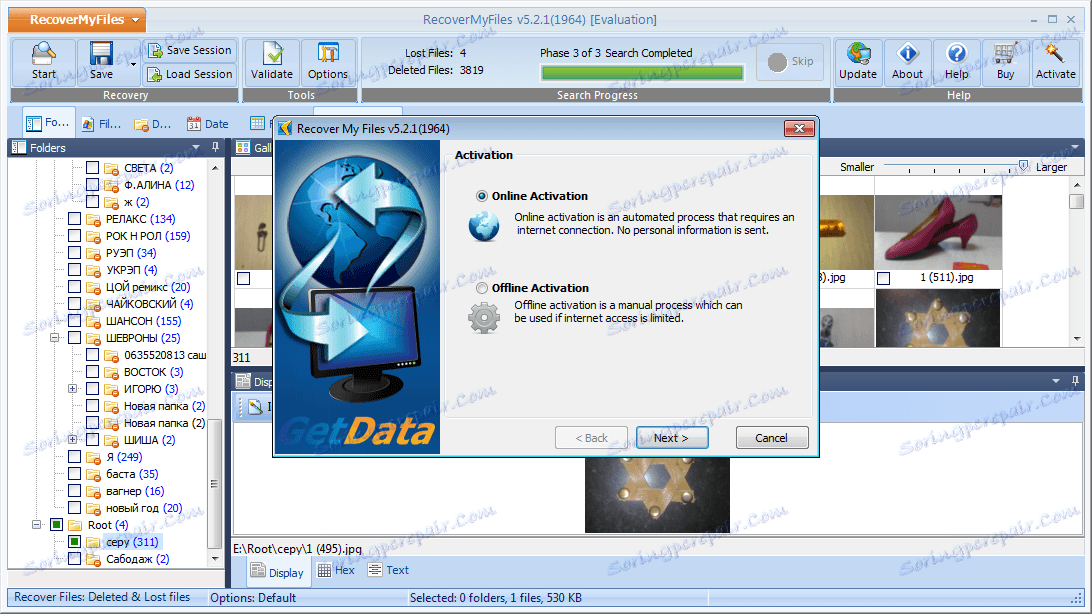
Po přezkoumání programu mohu říci, že jde o multifunkční nástroj pro obnovu dat. Narušuje neschopnost uplatnit svou hlavní funkci ve zkušební době. Rychlost hledání objektů je poměrně nízká.